スピードチェック入稿:PDFの場合の注意点
目次
ご注文の商品のサイズと入稿データのサイズは一致していますか?
入稿データがご注文サイズになっているか確認してください。
一致していない場合、ご注文サイズに合わせてデータサイズを修正する必要があります。
サイズの確認方法
1.PDFデータを開き、上部メニューから ファイル▶︎プロパティ を開く
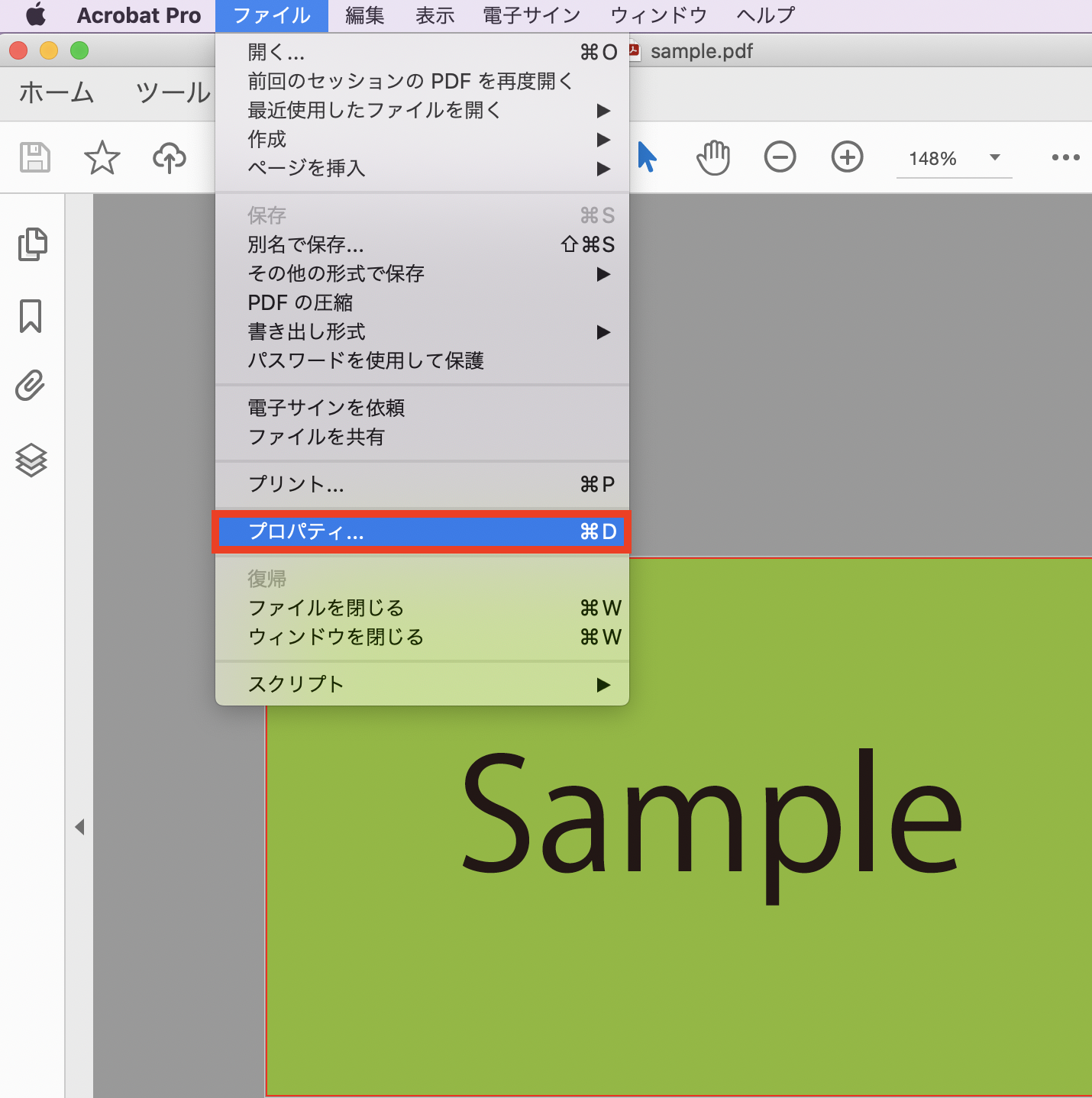
2.プロパティ▶︎概要 を開き、下部の「ページサイズ」の箇所を確認
サイズを修正する場合は作成元(WordやIllustratorなど)で修正のうえ、再度PDFに変換してください。
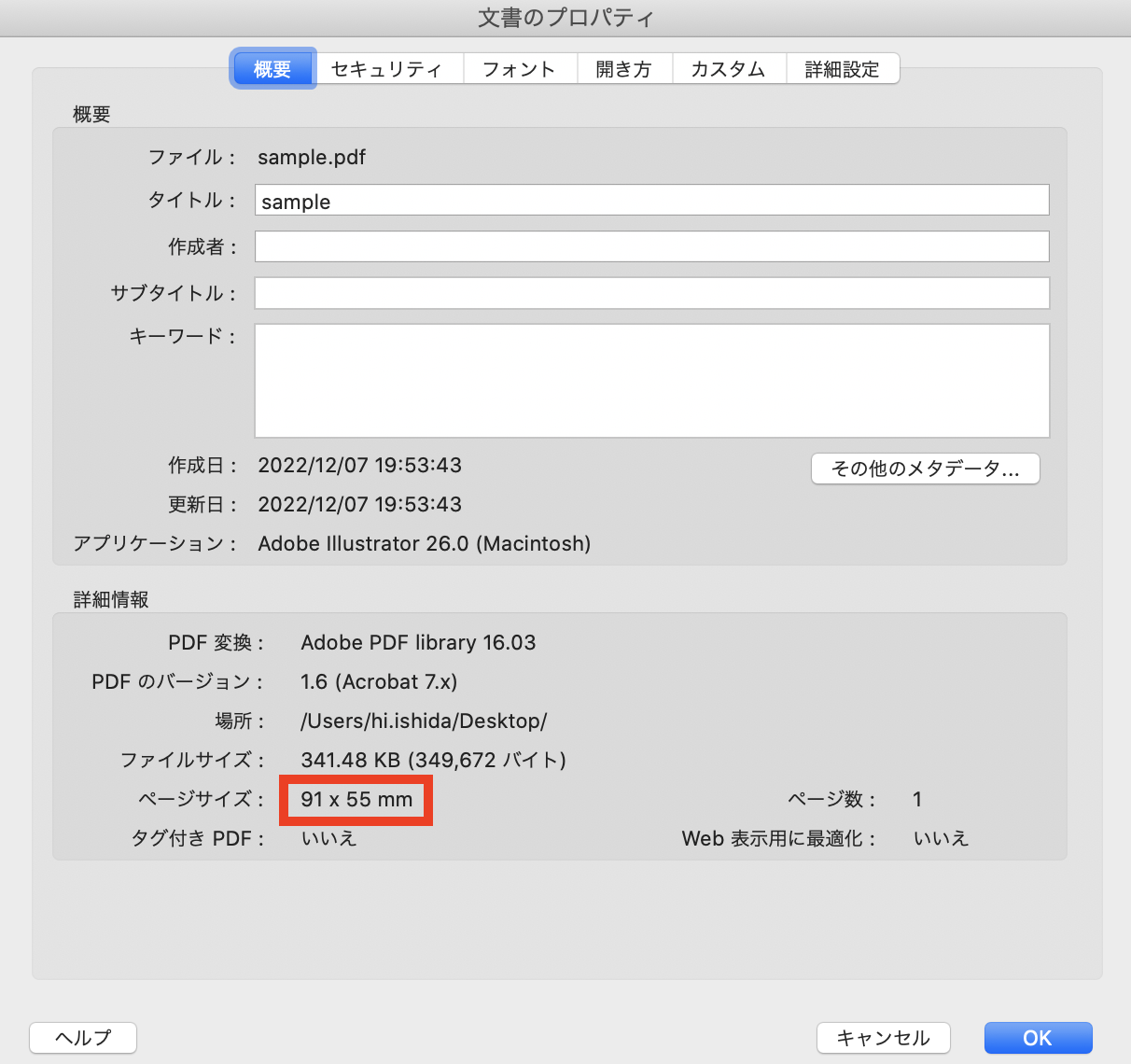
確認用PDFを入稿していませんか?
過去にご注文いただいた際の確認用PDFやオンラインデザインの確認用PDFは印刷に適したファイルではございません。
別の印刷用データをご用意ください。
※オンラインデザインでデータを作成されている場合は、入稿時に必ず「マイデザインから選択」から入稿してください。
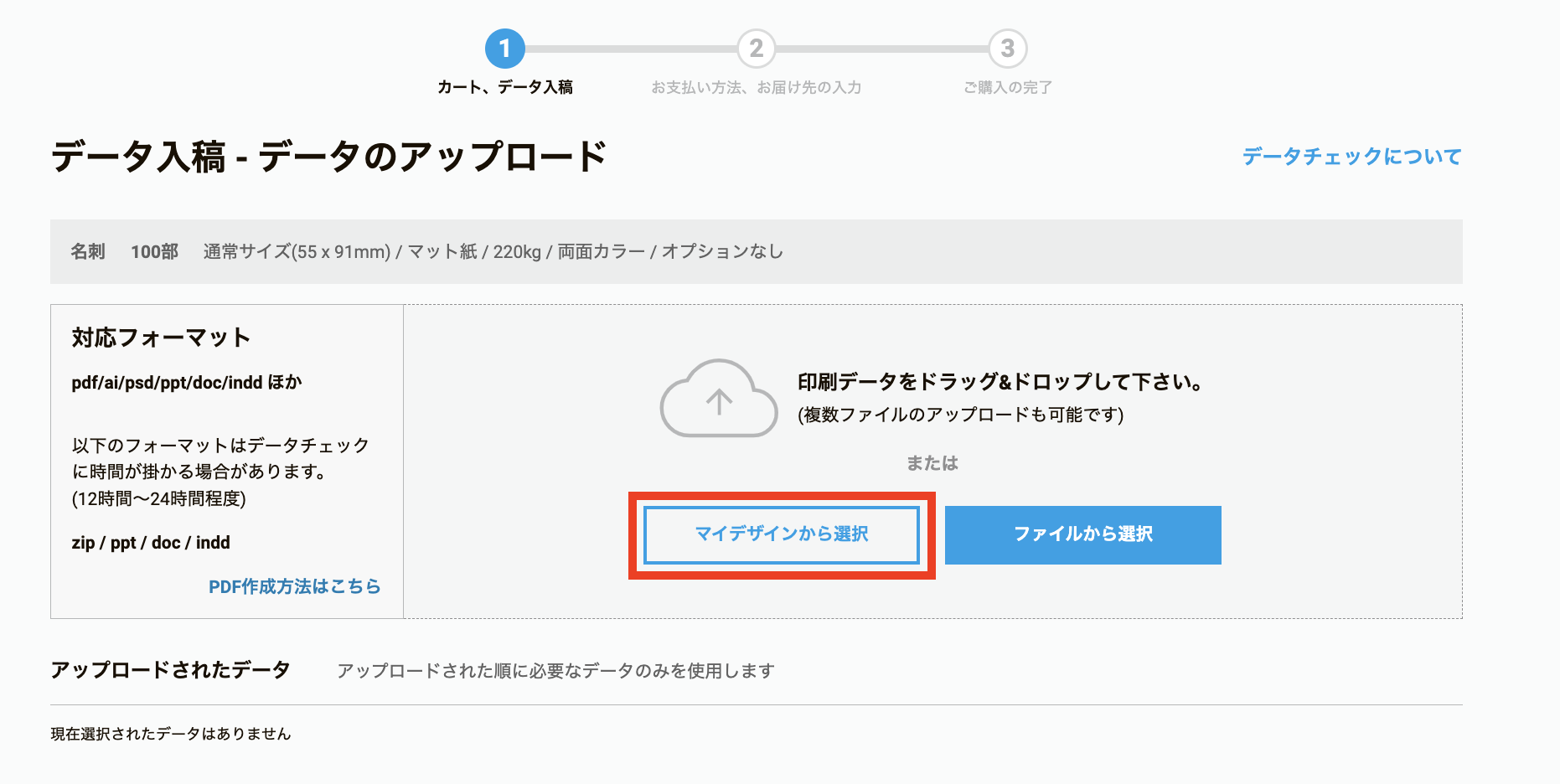
フォントは埋め込まれていますか?
PDFにフォントが埋め込まれていない場合、スピードチェック入稿を進行できない可能性があります。
フォントが埋め込みされているかご確認のうえ、埋め込みされていない場合は埋め込みしてください。
なお、埋め込みできないフォントがある場合は別のフォントに置き換えたうえで埋め込みしてください。
フォントの埋め込みの確認方法
1.PDFデータを開き、上部メニューから ファイル▶︎プロパティ を開く
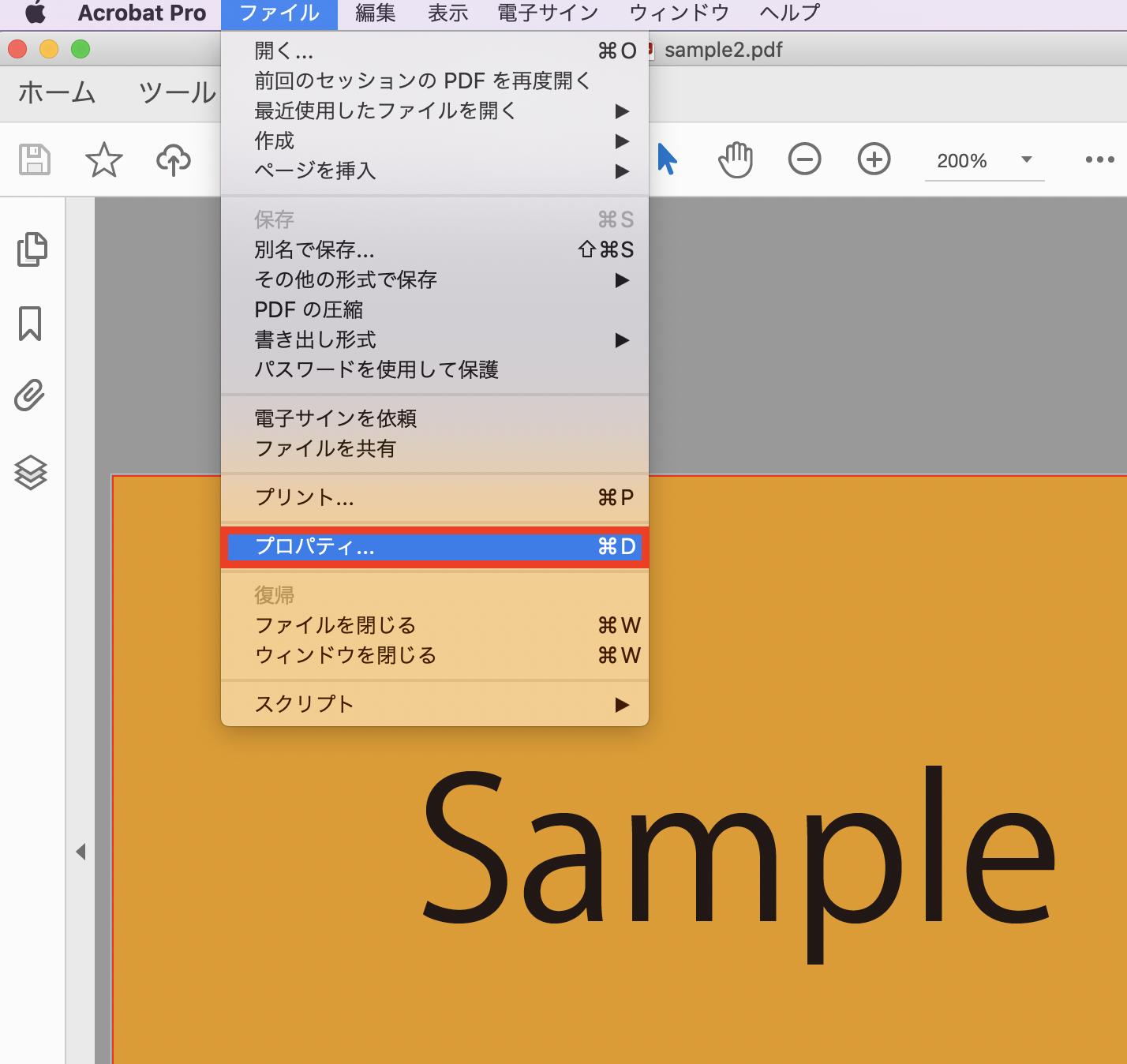
2.プロパティ▶︎フォント を開くと使用されているフォントの一覧が表示されます
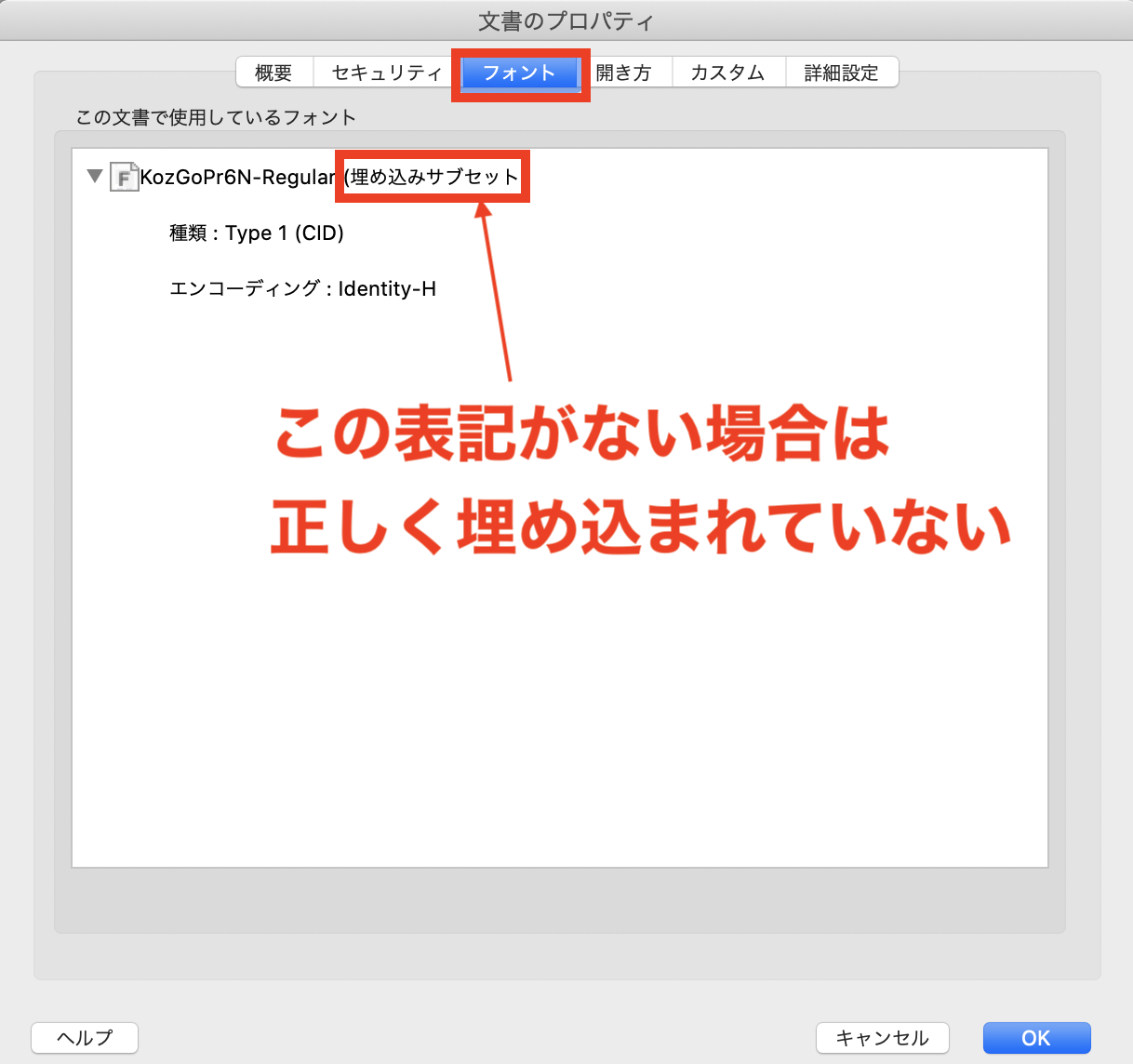
■Illustrator、InDesignでPDF作成している場合
下記のページをご参照のうえ、フォントをアウトライン化してください。
フォント(書体)設定:Illustrator
フォント(書体)の設定:InDesign
■Word、PowerPointでPDFを作成されている場合
下記のページをご参照のうえ、フォントを埋め込んでください。
スピードチェック入稿 よくあるご質問 -フォントの埋め込み-
パスワードや編集権限がかかっていませんか?
パスワードがかかっている場合はパスワードを解除してください。
また、印刷などに編集権限がかかっている場合も、全て解除してください。
セキュリティの確認および解除方法
1.データを開き、上部メニューから ファイル▶︎プロパティ を開く
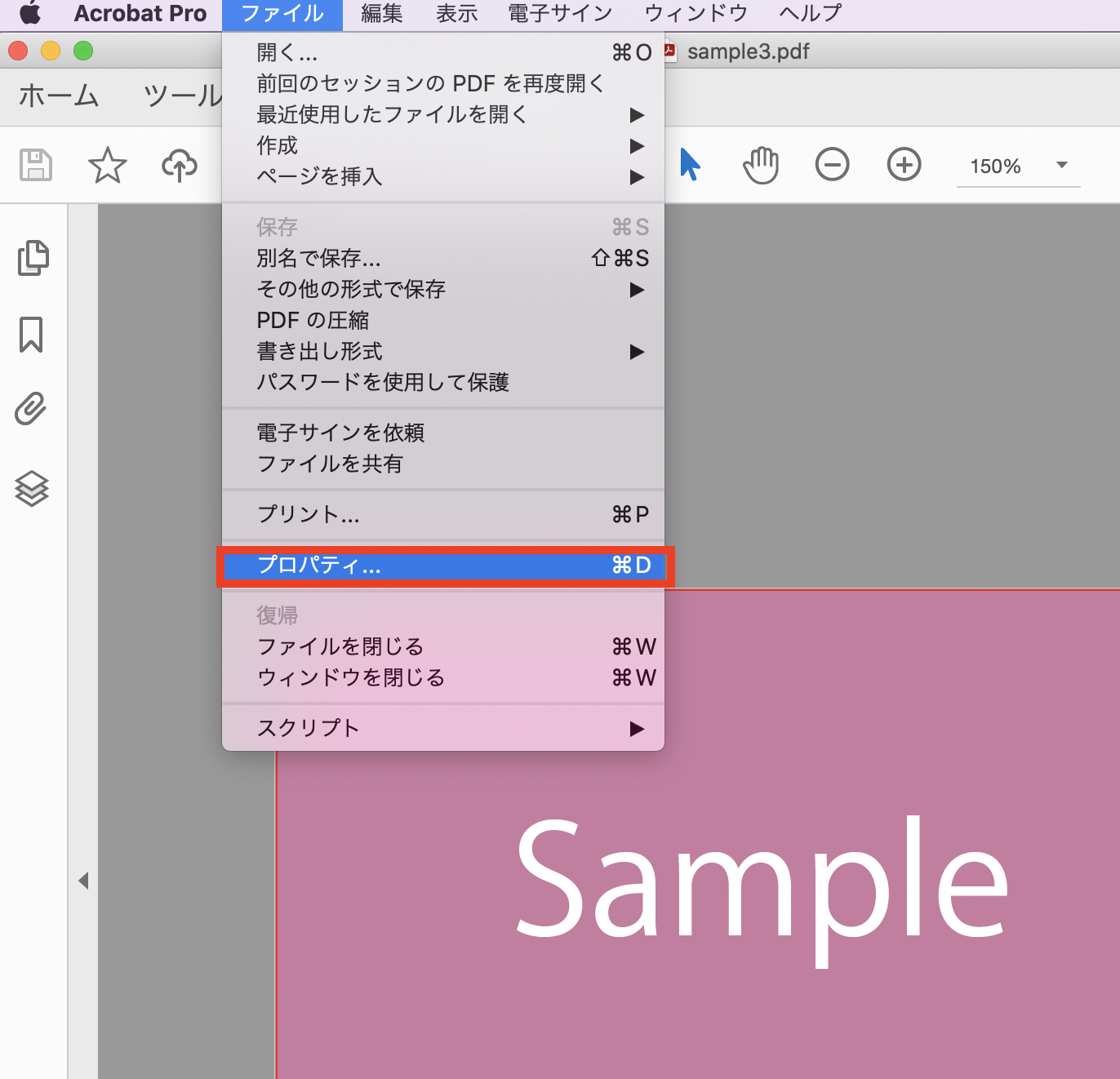
2.セキュリティをクリックし、「文書に関する制限の概要」を確認
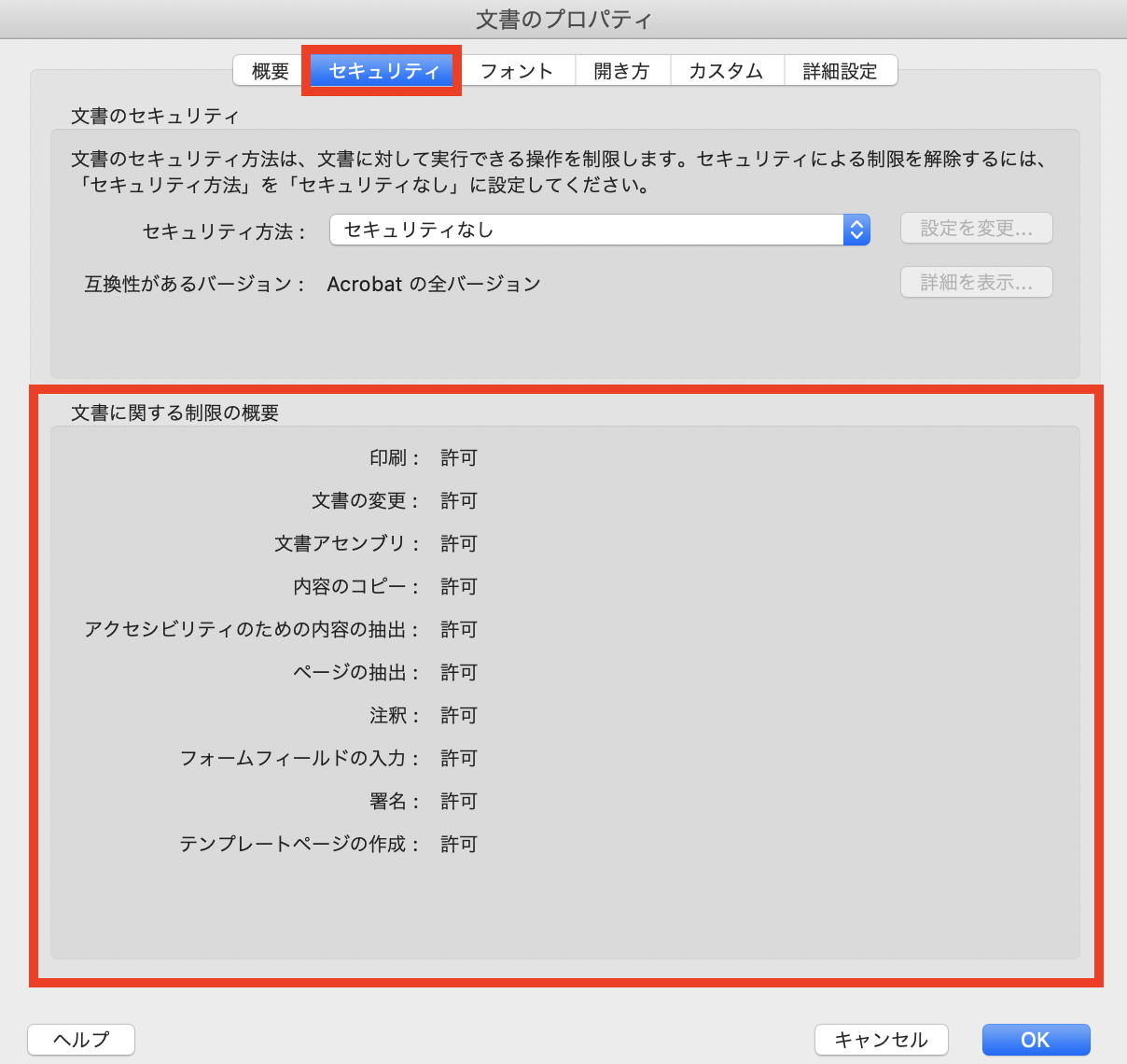
3.制限がかかっている場合は、セキュリティ方法を「セキュリティなし」に変更
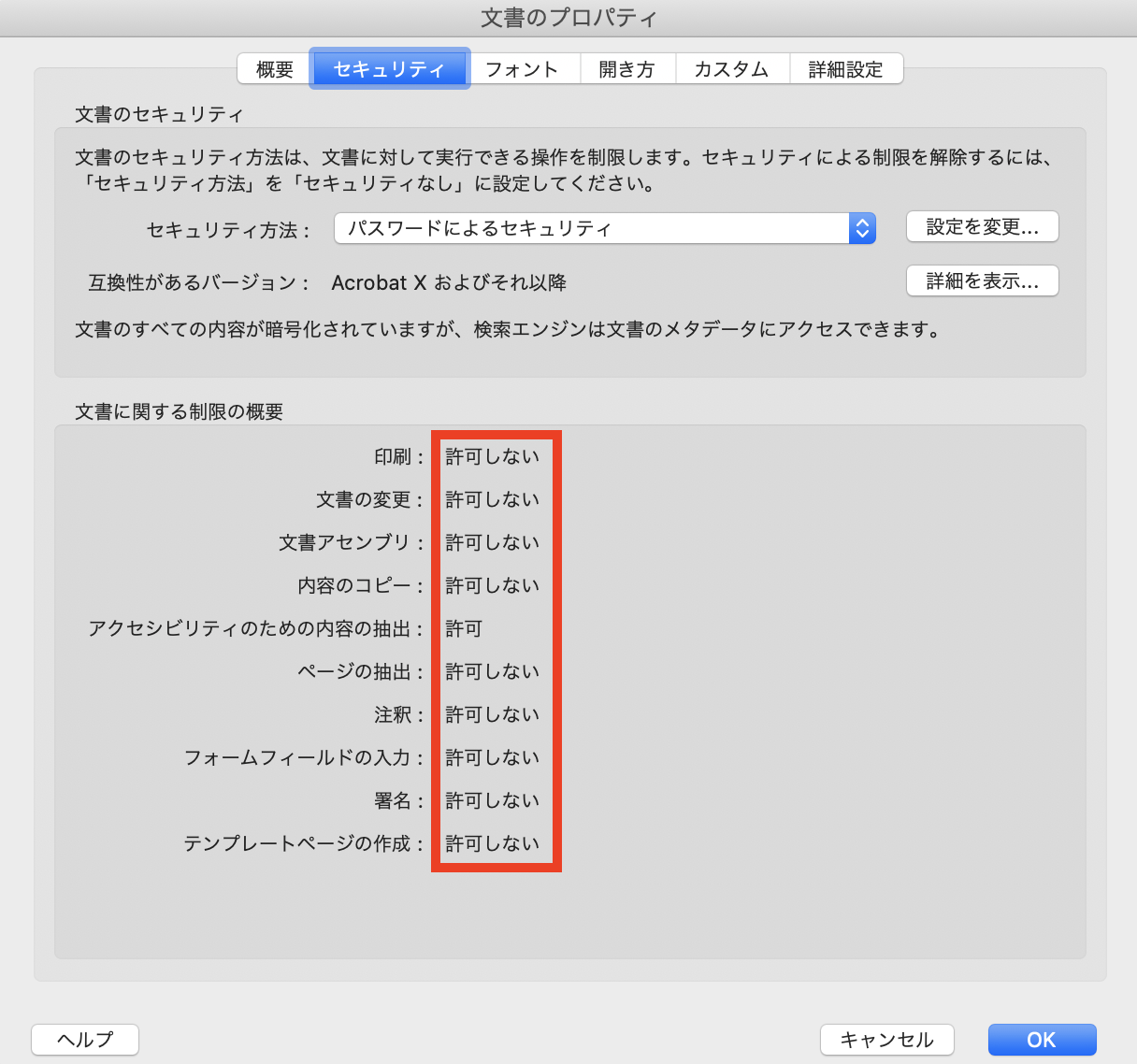
空白のページがありませんか?
データを開き、空白のページがないかご確認ください。
空白のページがある場合はを空白のページを削除し、再度アップロードしてください。
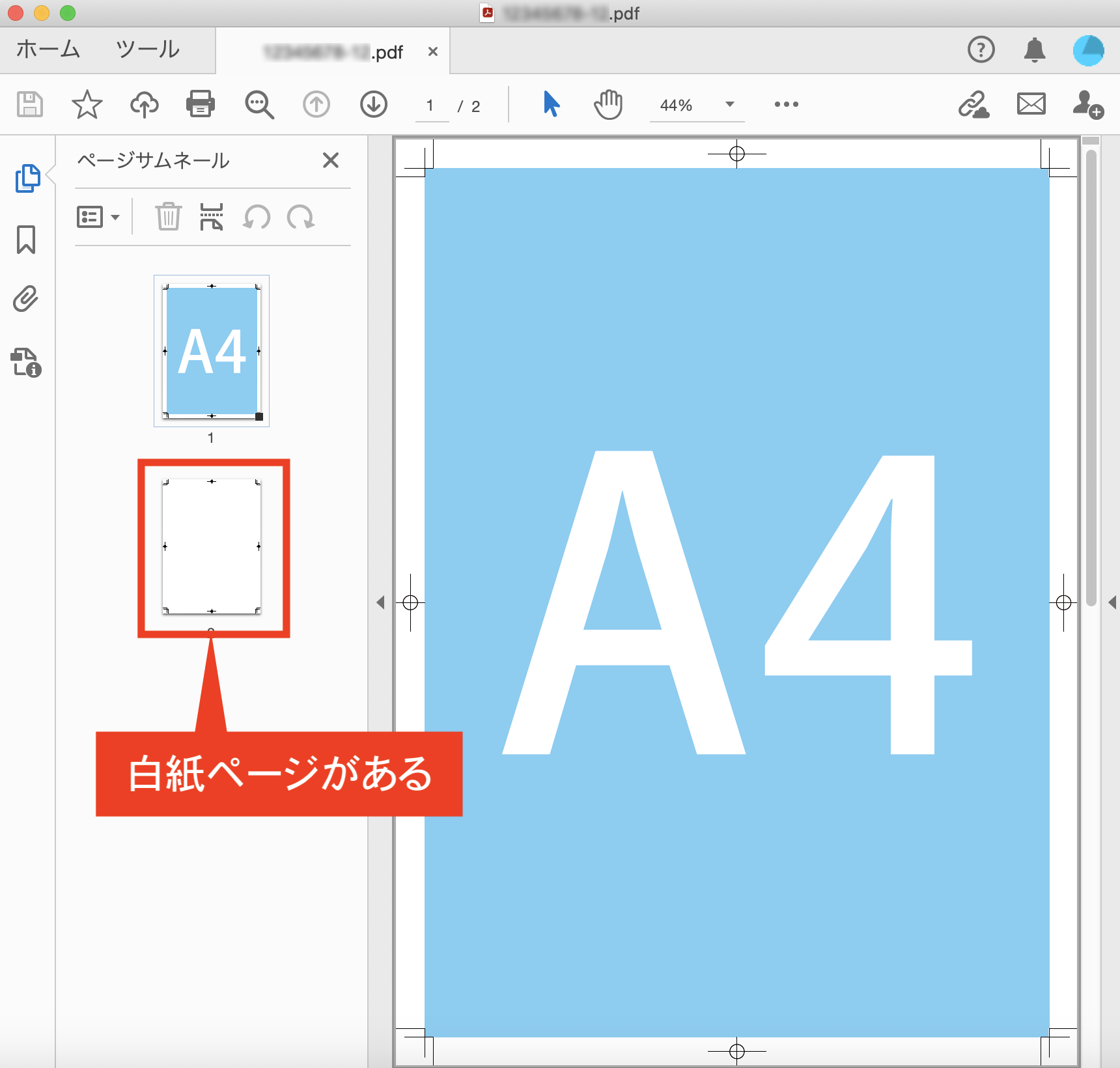
空白ページを削除する場合は、 AdobeAcrobatDC または PDFの編集ソフトで作業してください。
Adobe公式ページ から編集することも可能です。
※Adobeソフトやサービスについての詳しい使用方法やご質問は、Adobe社へ直接お問い合わせください。
機種依存文字を使用していませんか?
機種依存文字とは、パソコンの種類や環境(OS)に依存した文字のことで、異なる環境で表示させると文字化けや機器の誤作動を引き起こす可能性があります。
必ず確認用PDFで文字が変更されていないか確認し、変更されている場合は作成元のソフトで別のフォントに変更または文字を削除してください。
(例)
記号などを使用すると下記のように文字化けしてしまう可能性があります。
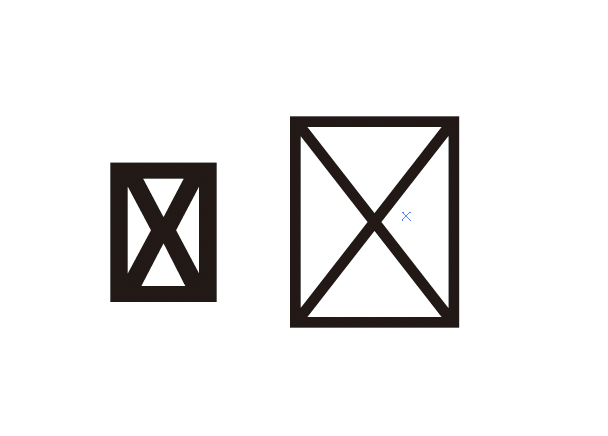
データが破損していませんか?
データを開き、お客様のパソコンで正常に開けるかどうかご確認ください。
また、アップロードに失敗してしまう可能性もございますので、ネットワーク環境が安定している状態でご入稿をお願いいたします。
